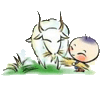关于 PATA 硬盘的测试和修复工具,可能很多人会选择效率源软件,因为它易用,直观,检测出硬盘有坏道的时候,能显示出坏道的位置,并能进行修复。但是如果是 SATA 硬盘,由于在启动效率源工具的过程中无法加载 SATA 驱动,无法进入到软件界面,或者进入到软件界面的时候,选择硬盘全面检测提示无法找到硬盘。
在网络上搜索一番后,终于找到一款不错的硬盘检测修复工具,大名为 MHDD,是由俄罗斯的“司机”们开发的,它的功能不是很强大,而是非常的强大,而且有免费版的(此工具光盘版可从 VERYCD 上下载,在深山红叶windows PE系统工具盘有包含此工具)。比起一般的硬盘表面扫描,MHDD有非常快的扫描速度,一块80G的硬盘只要几十分钟就可以扫描完成,支持PATA、SATE、SCSI接口的硬盘,可以深入硬盘修复坏道、磁性逆转、假死回复、调整转速等功能。
MHDD的工作原理上网查了一下,是先扫描硬盘后,会顺便列出每个磁簇的读写速度,接着再去修复这些读写速度太慢的磁簇,除了修复坏道的功能外,MHDD还能调整硬盘的转速,控制噪音,也可以手动标记坏道,将损坏严重的硬盘区域隐藏起来,避免以后使用。
此外,MHDD还能够对硬盘进行低级清除的操作,让想要卖掉硬盘的你不必担心硬盘中的数据被其他人盗用。
功能就不再说了,反正一句话,MHDD 它太有才了,现将它的使用方法整理出来。
一、MHDD工具的简单应用
MHDD有两种修复模式,用光盘或软盘启动工具成功以后,按 shift+F3 选择要修复的硬盘,按相应硬盘对应的数字键后,然后按 F4,出来一个对话框,第一项选择维修模式,简单的说就是一般维修模式和高级维修模式,如果坏道少,先用一般模式扫一遍,再用高级模式扫一遍。其它所有选成 ON 的选项都选成 ON,除了倒数第2项外。如果坏道比较多,先用一般模式多扫几遍,再用高级模式扫一遍,这样修复成功率会比较高。在坏道特别多的情况下,不要直接用高级模式进行扫描,会导致MHDD不认的,就是说直接用高级模式的话,一次好不了,再用 MHDD 的话,就认不到了。
二、有关硬盘的一些术语解释
介绍完大致的使用方法,现顺便将一些网上找到的一些硬盘术语解释贴出来,因为我觉得这些知识算是常识吧,特别是深入使用MHDD工具的必备知识。
1、系统保留区(service area):它不是我们所说的主引导记录等重要数据所在的区域,绝大多数硬盘工具都无法查看系统保留区,它记录硬盘的大量参数,设置信息及一些内部控制程序。一般只有硬盘厂家通过特有的程序及指令才能读、修改系统保留区的信息。
2、保留容量:生产及维修时替换硬盘坏道的需要。
3、硬盘缺陷列表:P-list 永久缺陷列表(又称工厂缺陷列表),是生产中产生的坏道列表;G-list 添加性缺陷列表(又称用户缺陷列表),是使用中产生的坏道列表。这两个列表都需要特定的专业软件来查看,相对来说,查看及修改 P-list 难度更高,基本上只有厂家才能做到。
三、MHDD工具的深层应用
下面是 MHDD 工具自带的一些命令,在网上查了它的使用手册,现将一部分命令整理出来:
01、Scan命令:
用于磁盘表面介质扫描与修复。MHDD将从保留容量中拿出同等容量的扇区来取代新发现的坏扇区,并将坏扇区的物理地址写入G-list表,所以硬盘总容量不会减少。这种修复方式是基于硬件底层的方法。MHDD 并不是通过主板的 BIOS 来控制硬盘,而是直接读取硬盘的所有物理扇区。
运行 Scan 命令后,MHDD 首先会报告当前硬盘的型号、串号、固件版本、支持的数据传输模式等参数(运行其它命令同样如此),然后进入 Scan 状态。
在扫描硬盘在前,我们还必须设置扫描配置。主要选项有扫描寻址模式(LBA或CHS),起始及结束的柱面或扇区、超时时限、清零时限、及是否重复扫描/修复。为了达到修复效果,建议打开 Remap(坏道重映射)、及 Erase WAITs等选项。设置完成后按“F4”就可开始磁盘扫描。
扫描时,在屏幕的右侧将显示磁盘表面各种状态的数量统计。每个长方块代表255个扇区(在 LBA模式下)或代表63个扇区(在 CHS 模式下);扫描过程可随时按 ESC 键终止;
方块从上到下依次表示从正常到异常,读写速度由快到慢。正常情况下,应该只出现第一个和第二个灰色方块;如果出现浅灰色方块(第三个方块),则代表该处读取耗时较多;如果出现绿色和褐色方块(第三个和第四个方块),则代表此处读取异常,但还未产生坏道;如果出现红色方块(第六个,即最后一个方块),则代表此处读取吃力,马上就要产生坏道;如果出现问号?,则表示此处读取错误,有严重物理坏道,无法修复。
注1:有些读写速度奇慢的硬盘如果用mhdd的 F4 Scan 扫描并把 Erase WAITs 打开就可以看到,要么均匀分布着很多 w,要么就是遍布着很多五颜六色的方块,这说明这类硬盘之所以读写速度奇慢,就是因为大量的盘片扇区有瑕疵,造成读写每个扇区都会耗费较长的时间,综合到一起就导致了整个硬盘读写速度奇慢。
注 2:老型号硬盘(2、3g 以下)由于性能较低、速度较慢,因此在 F4 Scan 检测时很少出现第一个方块,而出现第二和第三个方块,甚至会出现第四个方块(绿色方块),这种情况是由于老硬盘读写速度慢引起的,并不说明那些扇区读写异常。)在扫描时使用箭头键可以灵活地控制扫描的进程,很象 VCD 播放机:↑快进 2%;↓ 后退 2%;← 后退 0.1%;→ 快进 0.1%。灵活运用箭头键,可以对不稳定、坏道顽固的区段进行反复扫描和修复,其它的选项如下:
这个是 MHDD 2.9 的选项

[Scan in: CHS / LBA]:以 CHS 或 LBA 模式扫描。 CHS 只对 500m 以下的老硬盘有效。
[Starting CYL]:设定开始扫描的柱面。
[starting LBA]:设定开始扫描的 LBA 值。
[LOG: on/off]:是否写入日志文件。
[Remap: on/off](重新映像):是否修复坏扇区。
[Ending CYL]:设定终止扫描的柱面。
[Ending LBA]:设定终止扫描的 LBA 值。
[Timeout(sec)]:设定超时值,从1到200,默认值为30。
[Advanced LBA log](高级 LBA 日志):此项不支持。
[Standby after scan]:扫描结束后关闭硬盘马达,这样即可使 Scan 扫描结束后,硬盘能够自动切断供电,但主机还是加电的(属于无人职守功能)。
[Loop the test/repair]:循环检测和修复,主要用于反复地修复顽固型坏道。
[Erase WAITs](删除等待):此项主要用于修复坏道,而且修复效果要比 Remap 更为理想,尤其对 IBM 硬盘的坏道最为奏效,但要注意被修复的地方的数据是要被破坏的(因为Erase waits的每个删除单位是255个扇区)。Erase WAITs 的时间默认为 250 毫秒,数值可设置范围从 10 到 10000。要想设置默认时间,可以打开 /cfg 目录下的 mhdd.cfg 文件,修改相应项目即可更改 Erase WAITs 数值。此数值主要用来设定mhdd确定坏道的读取时间值(即读取某扇区块时如果读取时间达到或超过该数值,就认为该块为坏道,并开始试图修复),一般情况下,不必更改此数值,否则会影响坏道的界定和修复效果。
02、erase 命令:
快速删除功能,每个删除单位等于255个扇区。
03、aerase 命令:
可以逐扇区进行清零处理,不过速度会很慢。
04、rhpa 及 nhpa 命令:
可分别显示及恢复硬盘的全部真实的容量。
05、hpa 命令:
减少硬盘的容量,使bios检测容量减少,但 DM 之类的独立于 BIOS 检测硬盘容量的软件仍会显示出硬盘原始容量。
06、aam 命令:
可以切换硬盘的性能及噪音状态,有127级(0~126)状态可供设置,“126”表示最高性能,不过此时硬盘的噪音最大。注意 aam 命令需要硬盘支持 Automatic Acoustic Management 技术才可以。
07、rpm 命令:
可以检测硬盘转速,不过有些硬盘不支持此命令。
08、randombad 及 makebad 命令:
可以强行为硬盘的一些扇区加上坏扇区标志。其中 randombad 随机地在硬盘的各个地方生成坏道,按esc键停止生成。注意,由它生成的坏道很难修复。
09、ibme 及 fujlst 命令:
可以分别查看 IBM 及富士通的硬盘缺陷列表。
10、pwd、unlock 及 dispwd 命令:
可以给硬盘加解锁,这种硬盘加入密码的方式很奇特,不过千万不要忘记了密码。如果加密码成功,按 F2 键后可以看到 security 一项后面有红色的 on。要注意,设置完密码后必须关闭电源后在开机才会使密码起作用;在用 dispwd 之前必须先用 unlock 命令解锁。要注意,除了用 unlock 和 dispwd 命令可以解密码之外,没有任何办法可以解锁。而且一旦将密码遗忘(或输入错误),也没有任何办法可以解锁。
11、init 命令:
硬盘初始化,包括device reset(硬盘重置)、setting drive parameters(设定硬盘参数)、 recalibrate(重校准)。
12、 id 命令:
硬盘检测,包括硬盘容量、磁头数、扇区数、sn序列号、firmware固件版本号、lba数值、支持的dma级别、是否支持hpa、是否支持aam、smart开关状态、安全模式级别及开关状态……等)。
13、 tof 命令:
为指定的扇区段建立映像文件(最大2g)。
14、 ff 命令:
从映像文件(最大2g)恢复为扇区段。
15、 aam 命令:
自动噪音管理。可以用 aam(自动噪音管理)命令“所听即所得”式的调节硬盘的噪音。按 F2 键后如果有 aam 字样,就表示硬盘支持噪音调节。键入 aam 命令后,会显示出当前硬盘的噪音级别,并且可以马上就听到硬盘的读写噪音,要注意硬盘的噪音和性能是成正比的,噪音越大,性能越高,反之亦然。进入 aam 命令后,按 0 键可以关闭 aam 功能,按 M 键可以将噪音调至最小(性能最低),按 p 键可以将噪音调至最大(性能最高),按 + 加号和 - 减号可以自由调整硬盘的噪音值(数值范围从 0 到 126),按 l 键可以获得噪音和性能的中间值(对某些硬盘如果按 + 加号和 - 减号无效,而又不想让噪音级别为最大或最小,可以按l键取噪音中间值),按 d 键表示关闭 aam 功能,按 enter 键表示调整结束;
16、 smart 命令:
显示 smart 参数,并可以对 smart 进行各项相关操作。smart on 可以开启 smart 功能,smart off 可以关闭 smart 功能,smart test 可以对 smart 进行检测。
17、 port(热键 Shift+F3)命令:
显示各ide口上的硬盘,按相应的数字即可选择相应口的硬盘,之后该口会被记录在 /cfg 目录下的 mhdd.cfg文件中,1 表示 IDE1 口主,2 表示 IDE1 口从,3 表示 IDE2 口主,4 表示 IDE2 口从,下次再进入 mhdd 后此口就成了默认口,编辑 mhdd.cfg 文件改变该值就可以改变 mhdd 默认的检测端口。所以,如果进入mhdd 后按 F2 提示 Disk not ready,就说明当前硬盘没有接在上次 mhdd 默认的那个口上,此时可以使用port 命令重新选择硬盘(或更改 mhdd.cfg 文件)。
18、 cx 命令:
对昆腾 cx 和 lct(包括 la、lb、lc)系列硬盘进行寻道测试,可以考验这两类硬盘上的飞利浦 tda5247 芯片的稳定性(因为质量不好的 5247 芯片在频繁寻道时最容易露出马脚)。按 ESC 键停止。此命令也可用在其他硬盘上,它主要通过频繁随机寻道来提升硬盘电机驱动芯片的温度,从而测试硬盘在强负荷下的稳定性。
19、 stop(热键shift+f4)命令:
关闭硬盘马达。
20、 r(热键f3)命令:
硬盘复位。比如使用了pwd加密码后,为了使密码马上生效,可以用此命令。
21、 fuckfuj、killfuj、akillfuj 命令:
都是刻意破坏富士通硬盘的命令,一定谨慎使用,否则硬盘将被彻底损坏,无法修复。某一切正常的富士通硬盘,在使用fuckfuj命令后,仅一、两秒种,就提示破坏成功,重新启动后,连自检动作都消失了,主板检测不到,硬盘彻底报废。
22、 其它界面:
屏幕第一行的左半部分为为状态寄存器,右半部分为错误寄存器;在屏幕第一行的中间(在 busy 和 amnf 之间)有一段空白区域,如果硬盘被加了密码,此处会显示 pwd;如果硬盘用 hpa 做了剪切,此处会显示 hpa;屏幕第二行的左半部分为当前硬盘的物理参数,右半部分为当前正在扫描的位置;屏幕右下角为计时器,start 表示开始扫描的时间,time 表示已消耗的时间,end 表示预计结束的时间,结束后会再显示 time count,表示总共耗费了多长的时间;
最后,还有几点使用MHDD工具时需要注意的地方:
1、MHDD 不能访问超过 128G 的超大容量硬盘,不管是哪种模式,可访问的扇区从512到137438953472。
2、MHDD 可以不依赖主板 BIOS 直接访问 IDE 口,便不要使用原装 Intel 品牌主板。
3、MHDD 最好放在软驱上运行,并去掉写保护,也可以放在只读光驱上运行,但只能检测,不能修复,特虽地,不要放在硬盘里运行。
4、MHDD 最好放在纯 DOS 底下运行。
原文转自无忧启动:http://www./read.php?tid=655762
补充硬盘的错误信息色块的含义:
<3ms
<10ms
....
>500ms
以上为访问用时,越小质量越好
TIME 超时略过
x UNC 校验错误无法纠正,又称ECC错误
! ABRT 指令被中止 非正常退出
S IDNF (扇区)标志 ID 未找到
A AMNF (扇区)地址掩码未找到
O T0NF 0 磁道未找到
* BBK 坏块标记
MHDD 4.6 版的选项:

Start LBA 为检测起始扇区(默认为0)
End LBA 为检测结束扇区(默认为硬盘的最大扇区数值)
Time out 为检测超时时间
Spindown ofter scan 检测完成后停止硬盘的盘片电机
Loop test/repaire 循环检测和修理坏道
Erase Delays 修理坏道
MHDD 也可以修理硬盘的物理坏道,在修理坏道前,请将 CFG 目录下的 MHDD.CFG 编辑一下,将 #SCAN-ERASEWAITDELAY 后面的值改为你想要的,一般改为100,这样在使用 ERASE WAIT 功能时,它能将超过 100MS 的坏扇区都修理到。
个人实际测试时发现,并不是所有的机器能检测到 SATA 硬盘。主要看主板的芯片组。
如果只想检测,可以使用 HD TUNE 全盘表面扫描检测坏道(不勾选快速)。
可以在 PE 下进行检测,推荐使用 2.5X 的版本,高版本会在部分 PE 下提示文件丢失,报错退出。
在网络上搜索一番后,终于找到一款不错的硬盘检测修复工具,大名为 MHDD,是由俄罗斯的“司机”们开发的,它的功能不是很强大,而是非常的强大,而且有免费版的(此工具光盘版可从 VERYCD 上下载,在深山红叶windows PE系统工具盘有包含此工具)。比起一般的硬盘表面扫描,MHDD有非常快的扫描速度,一块80G的硬盘只要几十分钟就可以扫描完成,支持PATA、SATE、SCSI接口的硬盘,可以深入硬盘修复坏道、磁性逆转、假死回复、调整转速等功能。
MHDD的工作原理上网查了一下,是先扫描硬盘后,会顺便列出每个磁簇的读写速度,接着再去修复这些读写速度太慢的磁簇,除了修复坏道的功能外,MHDD还能调整硬盘的转速,控制噪音,也可以手动标记坏道,将损坏严重的硬盘区域隐藏起来,避免以后使用。
此外,MHDD还能够对硬盘进行低级清除的操作,让想要卖掉硬盘的你不必担心硬盘中的数据被其他人盗用。
功能就不再说了,反正一句话,MHDD 它太有才了,现将它的使用方法整理出来。
一、MHDD工具的简单应用
MHDD有两种修复模式,用光盘或软盘启动工具成功以后,按 shift+F3 选择要修复的硬盘,按相应硬盘对应的数字键后,然后按 F4,出来一个对话框,第一项选择维修模式,简单的说就是一般维修模式和高级维修模式,如果坏道少,先用一般模式扫一遍,再用高级模式扫一遍。其它所有选成 ON 的选项都选成 ON,除了倒数第2项外。如果坏道比较多,先用一般模式多扫几遍,再用高级模式扫一遍,这样修复成功率会比较高。在坏道特别多的情况下,不要直接用高级模式进行扫描,会导致MHDD不认的,就是说直接用高级模式的话,一次好不了,再用 MHDD 的话,就认不到了。
二、有关硬盘的一些术语解释
介绍完大致的使用方法,现顺便将一些网上找到的一些硬盘术语解释贴出来,因为我觉得这些知识算是常识吧,特别是深入使用MHDD工具的必备知识。
1、系统保留区(service area):它不是我们所说的主引导记录等重要数据所在的区域,绝大多数硬盘工具都无法查看系统保留区,它记录硬盘的大量参数,设置信息及一些内部控制程序。一般只有硬盘厂家通过特有的程序及指令才能读、修改系统保留区的信息。
2、保留容量:生产及维修时替换硬盘坏道的需要。
3、硬盘缺陷列表:P-list 永久缺陷列表(又称工厂缺陷列表),是生产中产生的坏道列表;G-list 添加性缺陷列表(又称用户缺陷列表),是使用中产生的坏道列表。这两个列表都需要特定的专业软件来查看,相对来说,查看及修改 P-list 难度更高,基本上只有厂家才能做到。
三、MHDD工具的深层应用
下面是 MHDD 工具自带的一些命令,在网上查了它的使用手册,现将一部分命令整理出来:
01、Scan命令:
用于磁盘表面介质扫描与修复。MHDD将从保留容量中拿出同等容量的扇区来取代新发现的坏扇区,并将坏扇区的物理地址写入G-list表,所以硬盘总容量不会减少。这种修复方式是基于硬件底层的方法。MHDD 并不是通过主板的 BIOS 来控制硬盘,而是直接读取硬盘的所有物理扇区。
运行 Scan 命令后,MHDD 首先会报告当前硬盘的型号、串号、固件版本、支持的数据传输模式等参数(运行其它命令同样如此),然后进入 Scan 状态。
在扫描硬盘在前,我们还必须设置扫描配置。主要选项有扫描寻址模式(LBA或CHS),起始及结束的柱面或扇区、超时时限、清零时限、及是否重复扫描/修复。为了达到修复效果,建议打开 Remap(坏道重映射)、及 Erase WAITs等选项。设置完成后按“F4”就可开始磁盘扫描。
扫描时,在屏幕的右侧将显示磁盘表面各种状态的数量统计。每个长方块代表255个扇区(在 LBA模式下)或代表63个扇区(在 CHS 模式下);扫描过程可随时按 ESC 键终止;
方块从上到下依次表示从正常到异常,读写速度由快到慢。正常情况下,应该只出现第一个和第二个灰色方块;如果出现浅灰色方块(第三个方块),则代表该处读取耗时较多;如果出现绿色和褐色方块(第三个和第四个方块),则代表此处读取异常,但还未产生坏道;如果出现红色方块(第六个,即最后一个方块),则代表此处读取吃力,马上就要产生坏道;如果出现问号?,则表示此处读取错误,有严重物理坏道,无法修复。
注1:有些读写速度奇慢的硬盘如果用mhdd的 F4 Scan 扫描并把 Erase WAITs 打开就可以看到,要么均匀分布着很多 w,要么就是遍布着很多五颜六色的方块,这说明这类硬盘之所以读写速度奇慢,就是因为大量的盘片扇区有瑕疵,造成读写每个扇区都会耗费较长的时间,综合到一起就导致了整个硬盘读写速度奇慢。
注 2:老型号硬盘(2、3g 以下)由于性能较低、速度较慢,因此在 F4 Scan 检测时很少出现第一个方块,而出现第二和第三个方块,甚至会出现第四个方块(绿色方块),这种情况是由于老硬盘读写速度慢引起的,并不说明那些扇区读写异常。)在扫描时使用箭头键可以灵活地控制扫描的进程,很象 VCD 播放机:↑快进 2%;↓ 后退 2%;← 后退 0.1%;→ 快进 0.1%。灵活运用箭头键,可以对不稳定、坏道顽固的区段进行反复扫描和修复,其它的选项如下:
这个是 MHDD 2.9 的选项

[Scan in: CHS / LBA]:以 CHS 或 LBA 模式扫描。 CHS 只对 500m 以下的老硬盘有效。
[Starting CYL]:设定开始扫描的柱面。
[starting LBA]:设定开始扫描的 LBA 值。
[LOG: on/off]:是否写入日志文件。
[Remap: on/off](重新映像):是否修复坏扇区。
[Ending CYL]:设定终止扫描的柱面。
[Ending LBA]:设定终止扫描的 LBA 值。
[Timeout(sec)]:设定超时值,从1到200,默认值为30。
[Advanced LBA log](高级 LBA 日志):此项不支持。
[Standby after scan]:扫描结束后关闭硬盘马达,这样即可使 Scan 扫描结束后,硬盘能够自动切断供电,但主机还是加电的(属于无人职守功能)。
[Loop the test/repair]:循环检测和修复,主要用于反复地修复顽固型坏道。
[Erase WAITs](删除等待):此项主要用于修复坏道,而且修复效果要比 Remap 更为理想,尤其对 IBM 硬盘的坏道最为奏效,但要注意被修复的地方的数据是要被破坏的(因为Erase waits的每个删除单位是255个扇区)。Erase WAITs 的时间默认为 250 毫秒,数值可设置范围从 10 到 10000。要想设置默认时间,可以打开 /cfg 目录下的 mhdd.cfg 文件,修改相应项目即可更改 Erase WAITs 数值。此数值主要用来设定mhdd确定坏道的读取时间值(即读取某扇区块时如果读取时间达到或超过该数值,就认为该块为坏道,并开始试图修复),一般情况下,不必更改此数值,否则会影响坏道的界定和修复效果。
02、erase 命令:
快速删除功能,每个删除单位等于255个扇区。
03、aerase 命令:
可以逐扇区进行清零处理,不过速度会很慢。
04、rhpa 及 nhpa 命令:
可分别显示及恢复硬盘的全部真实的容量。
05、hpa 命令:
减少硬盘的容量,使bios检测容量减少,但 DM 之类的独立于 BIOS 检测硬盘容量的软件仍会显示出硬盘原始容量。
06、aam 命令:
可以切换硬盘的性能及噪音状态,有127级(0~126)状态可供设置,“126”表示最高性能,不过此时硬盘的噪音最大。注意 aam 命令需要硬盘支持 Automatic Acoustic Management 技术才可以。
07、rpm 命令:
可以检测硬盘转速,不过有些硬盘不支持此命令。
08、randombad 及 makebad 命令:
可以强行为硬盘的一些扇区加上坏扇区标志。其中 randombad 随机地在硬盘的各个地方生成坏道,按esc键停止生成。注意,由它生成的坏道很难修复。
09、ibme 及 fujlst 命令:
可以分别查看 IBM 及富士通的硬盘缺陷列表。
10、pwd、unlock 及 dispwd 命令:
可以给硬盘加解锁,这种硬盘加入密码的方式很奇特,不过千万不要忘记了密码。如果加密码成功,按 F2 键后可以看到 security 一项后面有红色的 on。要注意,设置完密码后必须关闭电源后在开机才会使密码起作用;在用 dispwd 之前必须先用 unlock 命令解锁。要注意,除了用 unlock 和 dispwd 命令可以解密码之外,没有任何办法可以解锁。而且一旦将密码遗忘(或输入错误),也没有任何办法可以解锁。
11、init 命令:
硬盘初始化,包括device reset(硬盘重置)、setting drive parameters(设定硬盘参数)、 recalibrate(重校准)。
12、 id 命令:
硬盘检测,包括硬盘容量、磁头数、扇区数、sn序列号、firmware固件版本号、lba数值、支持的dma级别、是否支持hpa、是否支持aam、smart开关状态、安全模式级别及开关状态……等)。
13、 tof 命令:
为指定的扇区段建立映像文件(最大2g)。
14、 ff 命令:
从映像文件(最大2g)恢复为扇区段。
15、 aam 命令:
自动噪音管理。可以用 aam(自动噪音管理)命令“所听即所得”式的调节硬盘的噪音。按 F2 键后如果有 aam 字样,就表示硬盘支持噪音调节。键入 aam 命令后,会显示出当前硬盘的噪音级别,并且可以马上就听到硬盘的读写噪音,要注意硬盘的噪音和性能是成正比的,噪音越大,性能越高,反之亦然。进入 aam 命令后,按 0 键可以关闭 aam 功能,按 M 键可以将噪音调至最小(性能最低),按 p 键可以将噪音调至最大(性能最高),按 + 加号和 - 减号可以自由调整硬盘的噪音值(数值范围从 0 到 126),按 l 键可以获得噪音和性能的中间值(对某些硬盘如果按 + 加号和 - 减号无效,而又不想让噪音级别为最大或最小,可以按l键取噪音中间值),按 d 键表示关闭 aam 功能,按 enter 键表示调整结束;
16、 smart 命令:
显示 smart 参数,并可以对 smart 进行各项相关操作。smart on 可以开启 smart 功能,smart off 可以关闭 smart 功能,smart test 可以对 smart 进行检测。
17、 port(热键 Shift+F3)命令:
显示各ide口上的硬盘,按相应的数字即可选择相应口的硬盘,之后该口会被记录在 /cfg 目录下的 mhdd.cfg文件中,1 表示 IDE1 口主,2 表示 IDE1 口从,3 表示 IDE2 口主,4 表示 IDE2 口从,下次再进入 mhdd 后此口就成了默认口,编辑 mhdd.cfg 文件改变该值就可以改变 mhdd 默认的检测端口。所以,如果进入mhdd 后按 F2 提示 Disk not ready,就说明当前硬盘没有接在上次 mhdd 默认的那个口上,此时可以使用port 命令重新选择硬盘(或更改 mhdd.cfg 文件)。
18、 cx 命令:
对昆腾 cx 和 lct(包括 la、lb、lc)系列硬盘进行寻道测试,可以考验这两类硬盘上的飞利浦 tda5247 芯片的稳定性(因为质量不好的 5247 芯片在频繁寻道时最容易露出马脚)。按 ESC 键停止。此命令也可用在其他硬盘上,它主要通过频繁随机寻道来提升硬盘电机驱动芯片的温度,从而测试硬盘在强负荷下的稳定性。
19、 stop(热键shift+f4)命令:
关闭硬盘马达。
20、 r(热键f3)命令:
硬盘复位。比如使用了pwd加密码后,为了使密码马上生效,可以用此命令。
21、 fuckfuj、killfuj、akillfuj 命令:
都是刻意破坏富士通硬盘的命令,一定谨慎使用,否则硬盘将被彻底损坏,无法修复。某一切正常的富士通硬盘,在使用fuckfuj命令后,仅一、两秒种,就提示破坏成功,重新启动后,连自检动作都消失了,主板检测不到,硬盘彻底报废。
22、 其它界面:
屏幕第一行的左半部分为为状态寄存器,右半部分为错误寄存器;在屏幕第一行的中间(在 busy 和 amnf 之间)有一段空白区域,如果硬盘被加了密码,此处会显示 pwd;如果硬盘用 hpa 做了剪切,此处会显示 hpa;屏幕第二行的左半部分为当前硬盘的物理参数,右半部分为当前正在扫描的位置;屏幕右下角为计时器,start 表示开始扫描的时间,time 表示已消耗的时间,end 表示预计结束的时间,结束后会再显示 time count,表示总共耗费了多长的时间;
最后,还有几点使用MHDD工具时需要注意的地方:
1、MHDD 不能访问超过 128G 的超大容量硬盘,不管是哪种模式,可访问的扇区从512到137438953472。
2、MHDD 可以不依赖主板 BIOS 直接访问 IDE 口,便不要使用原装 Intel 品牌主板。
3、MHDD 最好放在软驱上运行,并去掉写保护,也可以放在只读光驱上运行,但只能检测,不能修复,特虽地,不要放在硬盘里运行。
4、MHDD 最好放在纯 DOS 底下运行。
原文转自无忧启动:http://www./read.php?tid=655762
补充硬盘的错误信息色块的含义:
<3ms
<10ms
....
>500ms
以上为访问用时,越小质量越好
TIME 超时略过
x UNC 校验错误无法纠正,又称ECC错误
! ABRT 指令被中止 非正常退出
S IDNF (扇区)标志 ID 未找到
A AMNF (扇区)地址掩码未找到
O T0NF 0 磁道未找到
* BBK 坏块标记
MHDD 4.6 版的选项:

Start LBA 为检测起始扇区(默认为0)
End LBA 为检测结束扇区(默认为硬盘的最大扇区数值)
Time out 为检测超时时间
Spindown ofter scan 检测完成后停止硬盘的盘片电机
Loop test/repaire 循环检测和修理坏道
Erase Delays 修理坏道
MHDD 也可以修理硬盘的物理坏道,在修理坏道前,请将 CFG 目录下的 MHDD.CFG 编辑一下,将 #SCAN-ERASEWAITDELAY 后面的值改为你想要的,一般改为100,这样在使用 ERASE WAIT 功能时,它能将超过 100MS 的坏扇区都修理到。
个人实际测试时发现,并不是所有的机器能检测到 SATA 硬盘。主要看主板的芯片组。
如果只想检测,可以使用 HD TUNE 全盘表面扫描检测坏道(不勾选快速)。
可以在 PE 下进行检测,推荐使用 2.5X 的版本,高版本会在部分 PE 下提示文件丢失,报错退出。